Если у вас есть iPhone, iPad или iPod, вы можете быть обеспокоены тем, что ваше устройство iOS может быть потеряно, и вы никогда не сможете найти его обратно; или купленный вами подержанный iPhone не может быть активирован с учетными данными оригинальных учетных данных iCloud основного владельца. Это действительно очень тревожная проблема.
Однако, чтобы предотвратить повторение вышеуказанной проблемы, Apple разрабатывает новую функцию в домене, которая позволит вам проверить состояние блокировки iCloud и определить, защищено ли ваше устройство iOS. Другими словами, вы можете узнать, украден ли ваш потерянный iPhone, iPad или iPod Touch с помощью этой новой функции. Читайте дальше и узнайте больше информации о как проверить блокировку iCloud.
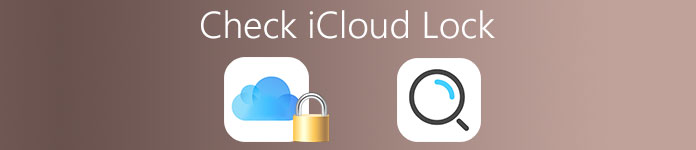
- Часть 1: что такое блокировка iCloud
- Часть 2. Как проверить блокировку iCloud
- Часть 3. Как снять блокировку iCloud
Часть 1, Что такое iCloud Lock
Проверка блокировки iCloud - это хорошая функция, разработанная Apple, которая позволяет заблокировать iPhone, iPad или iPod touch и предотвращает их потерю, кражу или потерю. Эта функция является частью функции, установленной в функции «Найти мой iPhone», и приобретает большую популярность среди владельцев iDevice.
Вы можете проверить блокировку iCloud в виде веб-страницы и сделать так, чтобы кто-нибудь IMEI или серийный номер устройства Apple, чтобы проверить состояние блокировки iCloud выбранного iPhone, iPad или iPod. Для этой функции требуется идентификатор Apple ID и присоединенный пароль соответствующей учетной записи для проверки блокировки iCloud и выполнения соответствующих задач, таких как отключение функции «Найти мой iPhone», удаление всех данных об оборудовании и повторная активация устройства Apple для использования другой учетной записи. Это способ Apple предотвратить кражу, утерю и перепродажу устройств.
Однако у каждой монеты есть две стороны. Единственный недостаток проверки блокировки iCloud заключается в том, что это может повлиять на рынок перепродажи устройств iOS, так как для устройства, которое уже заблокировано, потребуется ввести соответствующий Apple ID и снять блокировку iCloud, чтобы его можно было использовать снова.
Подводя итог, чтобы избежать покупки подержанного iPhone, iPad или iPod Touch с включенной блокировкой активации, нужно потратить время на проверку состояния блокировки iCloud, увидев IMEI или серийный номер устройства. Это просто и удобно, и вам даже не нужен Apple ID для проверки статуса блокировки. Пожалуйста, прочитайте следующий пост.
Часть 2, Как проверить блокировку iCloud
Недавно Apple удалила официальный инструмент проверки iCloud по неизвестной причине. Не беспокойтесь, в этой статье были найдены и протестированы новые способы проверки состояния блокировки iCloud на устройстве Apple, включая iPhone, iPad, iPod Touch и т. Д. Что вам нужно, это просто найдите свой код IMEI или серийный номер на устройстве Apple, чтобы проверить состояние блокировки iCloud на вашем iPhone или iPad. Можно пояснить, что блокировку iCloud на устройстве Apple можно использовать только в том случае, если функция «Найти мой iPhone» активирована на iPod, iPad или iPhone под управлением iOS 7 или более поздней версии.
Метод 1: Проверьте блокировку iCloud
Шаг 1, Посетите веб-сайт поддержки Apple
Чтобы проверить блокировку iCloud, сначала найдите и откройте веб-сайт поддержки Apple на устройстве или компьютере Apple. Вы также можете напрямую подключиться к Google getsupport.com.
Шаг 2, Выберите режим вашего устройства
В основном интерфейсе вам будет предложено выбрать продукт, который вы хотите проверить блокировку iCloud. Просто нажмите на значок из списка устройств. Вы можете выбрать iPhone, iPad или iPod Touch.
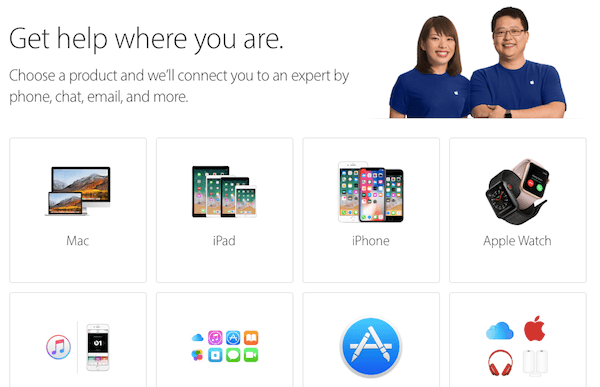
Шаг 3, Выберите инструменты
Затем интерфейс перейдет к следующему экрану, и вы сможете выбрать подробные инструменты, которые помогут вам проверить блокировку iCloud. Щелкните вкладку «Ремонт и физические повреждения» в крайнем левом углу первой строки.
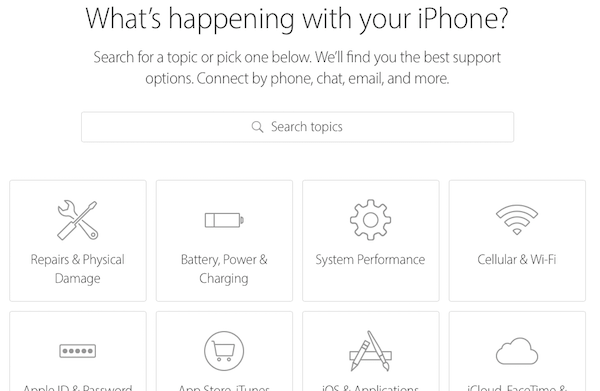
Шаг 4, Выберите тему
И вы можете увидеть множество проблем с устройствами, которые перечислены на следующем экране. В соответствии с вашими требованиями проверки блокировки iCloud, вам нужно нажать на тему «Отображение взломано».
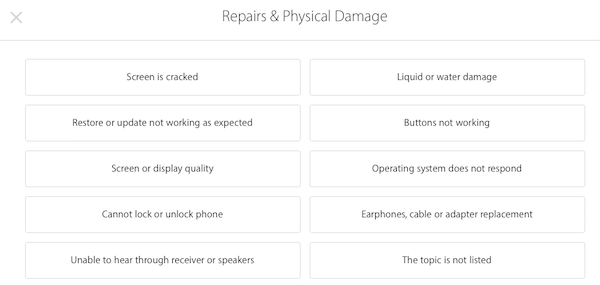
Если вы не видите эту тему в списке, нажмите «Тема отсутствует в списке», нажмите и введите «Дисплей треснул» в следующем кадре. Затем нажмите «Перейти к следующему экрану».
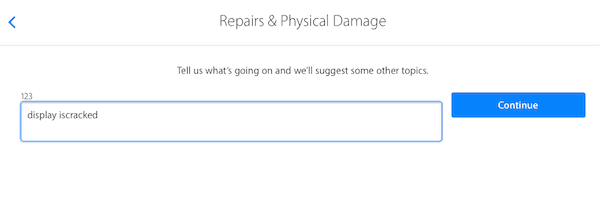
Шаг 5, Введите iPhone IMEI
Затем выберите в меню опцию «Принять для ремонта», когда вам будет предложено выбрать наиболее удобный для вас вариант. И следуйте инструкциям, чтобы ввести свой IMEI или серийный номер в соответствующую рамку, чтобы проверить статус блокировки iCloud.
Теперь вы можете успешно проверить блокировку iCloud. Когда вы видите такое сообщение: «Извините, но мы не можем создать ремонт, пока активен Find my iPhone», что означает, что на вашем устройстве включена блокировка iCloud.
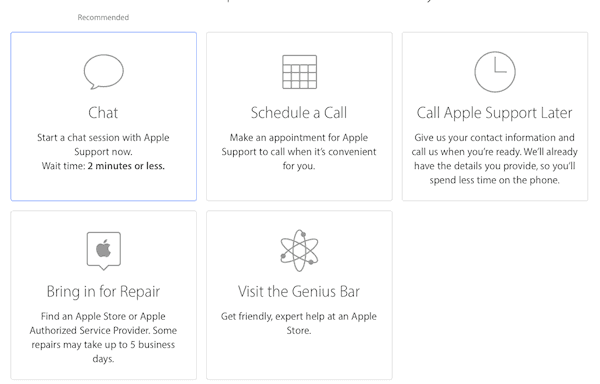
Метод 2: Как проверить блокировку iCloud
Шаг 1, Найдите свой номер IMEI
Прежде чем проверять вашу блокировку iCloud, вам нужно сначала получить свой номер IMEI. Набрав клавиши *, #, 0, 6 и # на вашем устройстве iOS, вы можете увидеть номер IMEI на экране. Этот номер является уникальным, и вы никогда не сможете найти второй такой же номер на другом устройстве Apple.
Шаг 2, Введите номер IMEI
Перейдите на официальный веб-сайт Apple, выполнив поиск в Google, чтобы проверить состояние блокировки iCloud. А затем введите номер IMEI или серийный номер.
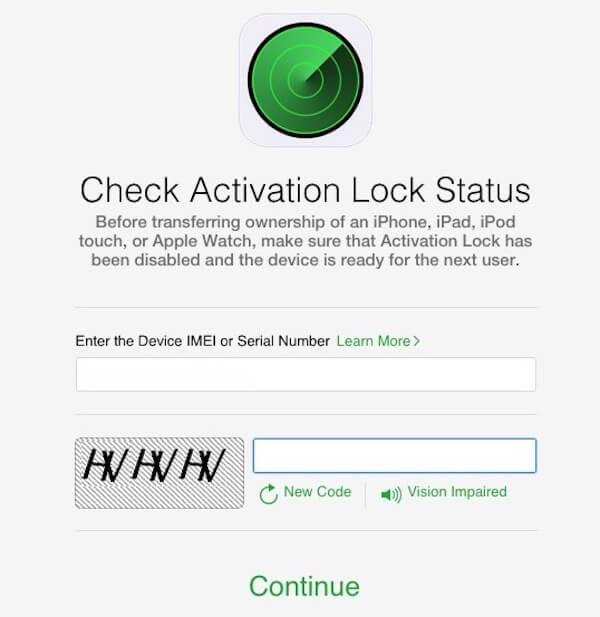
Шаг 3, Проверьте блокировку iCloud
Затем введите соответствующий код CAPTCHA на следующем экране и нажмите кнопку «Продолжить», чтобы проверить состояние блокировки iCloud. Если вы видите, что блокировка iCloud включена, это означает, что текущим пользователям Apple ID необходимо войти на другое устройство, чтобы активировать и снова использовать устройство. Если вы видите, что блокировка iCloud выключена, это означает, что любой может свободно использовать устройство iOS, войдя в новый Apple ID и настроив устройство.
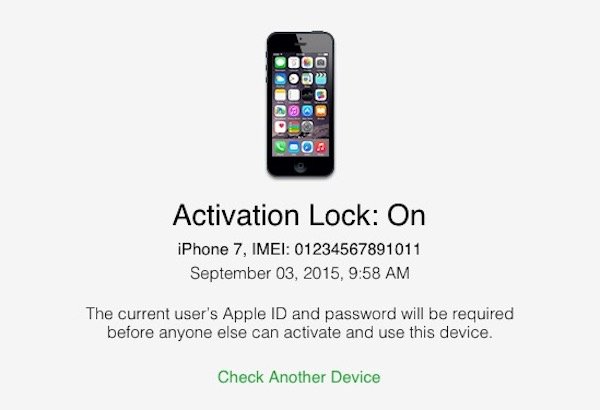
Когда вы обнаружите, что ваш iCloud заблокирован, посетите эту страницу, чтобы разблокировать iCloud сейчас.
Часть 3, Как удалить блокировку iCloud
После того, как вы забыли учетную запись Apple ID или пароль, использование iCloud заблокировано. Для доступа к использованию iCloud вам необходимо удалить Apple ID, связанный с iCloud.
Разблокировка Apeaksoft iOS это программа для разблокировки iOS, которая может снимать различные блокировки с экрана, времени экрана и Apple ID. Если вам не удается получить доступ к iCloud из-за забытого пароля Apple ID, это программное обеспечение отлично справляется с удалением Apple ID, поэтому вы можете создать новый.
 Рекомендация
Рекомендация- Удалить заблокированный Apple ID с iPhone iPad и iPod.
- Протрите экранный пароль, чтобы войти в заблокированное устройство iOS.
- Восстановите и сотрите экранный пароль ограничения времени.
- Поддержка iPhone 17/16/15/14/13/12/11 и т. д., работающих на iOS 26/17/18 и т. д.
Теперь давайте следуем простому руководству ниже, чтобы удалить блокировки iCloud.
Шаг 1. Установите Apeaksoft iOS Unlocker на свой компьютер, нажав на ссылку для скачивания ниже. Откройте эту программу после успешной установки.
В главном интерфейсе, вы должны нажать Удалить Apple ID, Используйте USB-кабель для подключения вашего iPhone к компьютеру.
Шаг 2. Нажмите Начальный Кнопка и это программное обеспечение удалит Apple ID с вашего iPhone, который заблокирован в iCloud.

После этого ваш iPhone будет восстановлен до заводских настроек, и вы сможете создать новую учетную запись iCloud для ее свободного использования.
1. Если Find My iPhone на вашем устройстве, вы должны сбросить все настройки в первую очередь.
2. Любые устройства iOS, работающие на iOS 11.4 или более поздней версии, необходимо выключить Find My iPhone.
Заключение
Здесь были представлены два метода проверки блокировки iCloud. Вы можете выбрать лучший способ, который поможет вам легко проверить блокировку iCloud.
Также мы представили полезный способ легкого снятия блокировки iCloud. Вы также можете использовать обход iCloud DNS для доступа к заблокированному iPhone.




